DevExpress学习系列(控件篇):GridControl的基本应用
一般属性设置
- 不显示分组框:
Gridview->Option View->Show Group Panel=false - 单元格不可编辑:
gridcontrol -->gridview -->OptionsBehavior -->Editable=false - 禁用过滤器:
Run Design->OptionsCustomization->AllowFilter=false - 禁用右键菜单:
Run Design->OptionsMenu->EnableColumnMenu=false - 列的宽度自动调整:
gridView1.OptionsView.ColumnAutoWidth=true - 禁止排序:
gridView1.OptionsCustomization.AllowSort = false; - 列头禁止移动:
gridView1.OptionsCustomization.AllowColumnMoving = false; - 每次选择一行:
this.gridView1.FocusRectStyle = DevExpress.XtraGrid.Views.Grid.DrawFocusRectStyle.RowFocus - 记录定位:
this.gridView.MoveNext()this.gridView.MoveLast()this.gridView.MoveFirst() - 显示水平滚动条:
this.gridView.OptionsView.ColumnAutoWidth = false; - 冻结列:
physicColumn.Fixed = FixedStyle.Left;
数据绑定
- 基本的绑定
gridControl1.DataSource=dt;
在对应的Grid中添加列,设置其中的Data(Category) - 根据数据源自动产生列
gridView2.PopulateColumns();
添加底部统计行
实现如下图所示中的统计功能:

参考文章
- DevExpress GridView: How to Calculate Customized Summary
- Custom Summary
- DevExpress GridControl使用方法
- Winform传统DataGridView和DevExpress控件的GridControl两者表头全选功能的实现(源码提供)
实现步骤
- 设置显示Footer:
OptionsView > ShowFooter - 设置GridView中的
Summary字段或者手动设置统计列:gridView1.Columns["Quantity"].Summary.Add(DevExpress.Data.SummaryItemType.Average, "Quantity", "Avg={0:n2}");

自定义绑定
很多时候,我们并不是对所有的行进行统计,可能我们是通过一些特定的条件进行统计,那么可以进行统计行的自定义绑定,步骤如下:
- 设置统计类型为
Custom - 处理事件:
GridView.CustomSummaryCalculate - 辨别是哪个统计项的方法
- e.Item是
GridSummaryItem,可以利用Item中的Tag字段
- e.Item是
- 注意使用
e.SummaryProcess == CustomSummaryProcess.Calculate - 可以在
e.SummaryProcess == CustomSummaryProcess.Finalize中直接给统计项赋值。
private void gridView2_CustomSummaryCalculate(object sender, DevExpress.Data.CustomSummaryEventArgs e)
{
if (e.SummaryProcess == DevExpress.Data.CustomSummaryProcess.Finalize)
{
e.TotalValue = 100;
}
}
样式设定
显示行号
this.gridView2.IndicatorWidth = 30;//设置显示行号的列宽- 在事件中实现:
private void gridView2_CustomDrawRowIndicator(object sender, DevExpress.XtraGrid.Views.Grid.RowIndicatorCustomDrawEventArgs e)
{
if (e.Info.IsRowIndicator && e.RowHandle >= 0)
{
e.Info.DisplayText = (e.RowHandle + 1).ToString();
}
}
分组名称自定义
GridControl控件分组时,分组的名称仅仅是当前分组的字段名称,如果我们想按下图一样自定义分组,要怎么做呢?

自定义方法
- 使用分组行绘制事件
private void gridView1_CustomDrawGroupRow(object sender, DevExpress.XtraGrid.Views.Base.RowObjectCustomDrawEventArgs e)
{
var info = (GridGroupRowInfo)e.Info;
var count=info.View.GetChildRowCount(e.RowHandle);
info.GroupText = string.Format("{0},票数:{1}", info.GroupText, count);
}
- 使用
CustomColumnDisplayText事件
private void gridView_CustomColumnDisplayText(object sender, DevExpress.XtraGrid.Views.Base.CustomColumnDisplayTextEventArgs e) {
if (e.Column.FieldName == "Order Sum" && e.IsForGroupRow) {
double rowValue = Convert.ToDouble(gridView.GetGroupRowValue(e.GroupRowHandle, e.Column));
double val = Math.Floor(rowValue / 100);
string groupRowInterval = string.Format("{0:c} - {1:c} ", val * 100, (val + 1) * 100);
if (val > 14)
groupRowInterval = string.Format(">= {0:c} ", val * 100);
e.DisplayText = "Order Sum: " + groupRowInterval;
}
}
- 使用
GroupFormat属性 - 使用分组统计项(推荐):
gridView1.GroupSummary.Add(DevExpress.Data.SummaryItemType.Count, "Name", null, "({0}票)");
gridView1.GroupSummary.Add(DevExpress.Data.SummaryItemType.Sum, "Volume", null, "({0}CMB)");
自定义属性
- 获取分组计数:
GridView.GetChildRowCount
- 获取分组计数:
奇偶行颜色设置
OptionsView.EnableAppearanceEvenRow = true;OptionsView.EnableAppearanceOddRow = true;- 设置
Appearance.EvenRow.BackColor和Appearance.OddRow.BackColor
设置某个单元格的颜色
- 通过在
Appearence中添加FormatCondition,设置应用与整行,还是单一个单元格 - 使用事件
gridView1_CustomDrawCell(object sender, DevExpress.XtraGrid.Views.Base.RowCellCustomDrawEventArgs e)判断if (e.Column.FieldName == "F_State")
{
if (e.CellValue.ToString().Equals("False"))
{
e.Appearance.ForeColor=Color.Red;
e.Appearance.DrawString(e.Cache,e.DisplayText,r);
e.Handled = true;
}
}
###重置文字的显示
比如数值为0时显示为空白
+ [使用`CustomColumnDisplayText`事件](https://documentation.devexpress.com/#WindowsForms/DevExpressXtraGridViewsBaseColumnView_CustomColumnDisplayTexttopic)
```cs
private void gridView1_CustomColumnDisplayText(object sender,CustomColumnDisplayTextEventArgs e) {
if(e.Column.FieldName == "Discount")
if(Convert.ToDecimal(e.Value) == 0) e.DisplayText = "";
}
```
###设置为超链接单元格并处理事件
很多时候,我们点击某个单元格会触发一些事件,比如弹出对话框,显示详情或者其他一些重要的信息,这个时候,如果能够像html一样,显示个超链接的形式,会比较人性化,使用者一看就知道这个单元格是可以点击的,比如下面这种格式:

1. 新建`DevExpress.XtraEditors.Repository.RepositoryItemHyperLinkEdit`
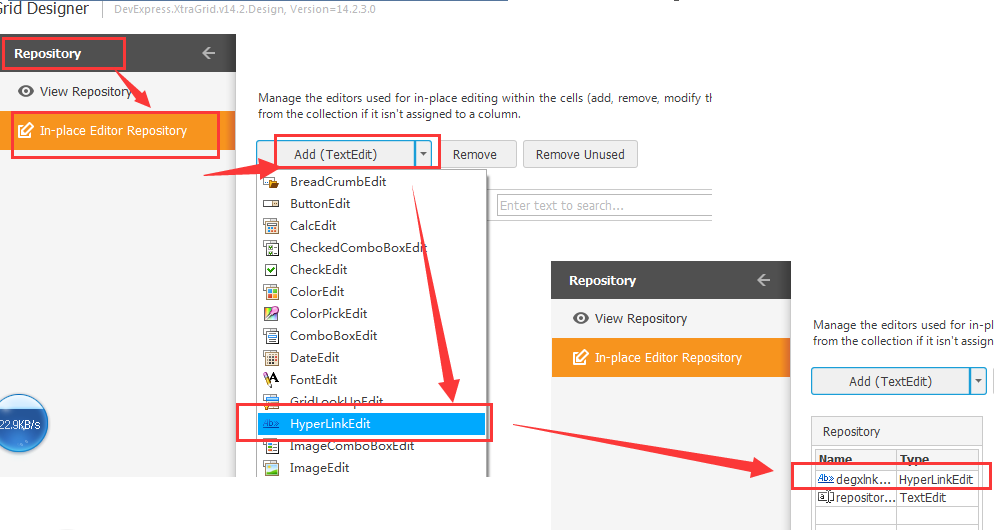
2. 把上述Item赋值到Column的`ColumnEdit`属性
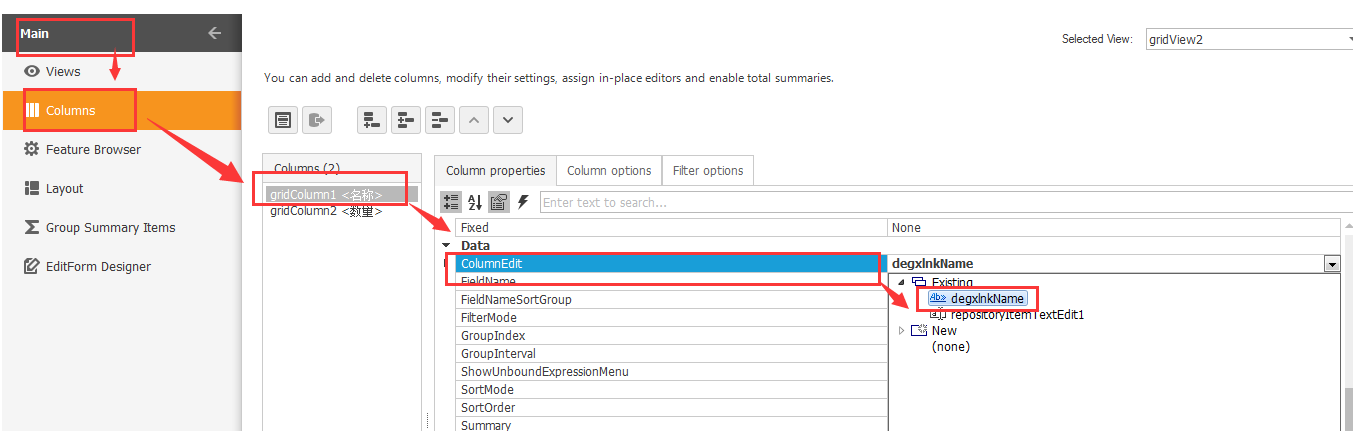
3. 获取点击的单元格,则处理事件`gridView2_RowCellClick(object sender, DevExpress.XtraGrid.Views.Grid.RowCellClickEventArgs e)`。该事件如果单元格处于编辑状态,则右键触发,否则左键触发
上述方法的弊端为:点击整个单元格,会触发事件,跟点击单元格中的链接才会触发事件相差甚大,可惜GridControl中没有GridView控件中的`CellContentClick`事件,所以只能采用折中的方法。
##重要事件
+ 选择某行触发:`gridView2.RowClick += new DevExpress.XtraGrid.Views.Grid.RowClickEventHandler(gridView2_RowClick);`
##数据获取
+ 选择某行后获取当前表格数据:`this.textBox1.Text = gridView2.GetDataRow(e.RowHandle)["列名"].ToString();`DevExpress学习系列(控件篇):GridControl的基本应用的更多相关文章
- WPF学习笔记 控件篇 属性整理【1】FrameworkElement
最近在做WPF方面的内容,由于好多属性不太了解,经常想当然的设置,经常出现自己未意料的问题,所以感觉得梳理下. ps:先补下常用控件的类结构,免得乱了 .NET Framework 4.5 Using ...
- DevExpress控件的GridControl控件小结
DevExpress控件的GridControl控件小结 (由于开始使用DevExpress控件了,所以要点滴的记录一下) 1.DevExpress控件组中的GridControl控件不能使横向滚动条 ...
- DevExpress 控件中GridControl的使用
近期开发用到了DevExpress系列的控件,GridControl是我用到的Dev系列控件最多的一个控件.现在先来总结一下: 首先先写一个简单的小例子来简单介绍一下GridControl的用法: 1 ...
- swift系统学习控件篇:UIbutton+UIlabel+UITextField+UISwitch+UISlider
工作之余,学习下swift大法.把自己的学习过程分享一下.当中的布局很乱,就表在意这些细节了.直接上代码: UIButton+UILabel // // ViewController.swift // ...
- DevExpress控件的GridControl实现行多选
最近用到DevExpress控件的GridControl控件,需要用到行多选的操作,在网上找的资料,自己总结一下. 先展示一下效果:
- Devexpress控件中gridcontrol Drag a column header here to group by that column 更换
参照网站:http://documentation.devexpress.com/#WPF/DevExpressXpfGridDataViewBase_RuntimeLocalizationStrin ...
- DevExpress主要常用控件
DevExpress主要常用控件说明:1. TestEdit: 一个单行文本编辑器. 常用属性:Name:该控件的名称.Text:该控件中的内容.Enabled:该控件是否激活. Visible:控件 ...
- Dev系列控件的AJAX (转)
介绍Dev系列控件在前台也就是客户端的一些常用方法介绍以及前后台异步通信的方法. 一.Dev Data Edit控件通用属性以及方法: 属性 1.GetEnabled():返回控件是否为可操作状态 2 ...
- 一步一步学android之控件篇——ScrollView
一个手机的屏幕大小是有限的,那么我要显示的东西显示不下怎么办?这就会使用到ScrollView来进行滚动显示,他的定义如下: 可以看到ScrollView是继承于FrameLayout的,所以Scro ...
随机推荐
- 关于 Chrome 浏览器中 onresize 事件的 Bug
我在写插件时用到了 onresize 事件,在反复地测试后发现该事件在 Chrome 及 Opera(内核基本与 Chrome 相同,以下统称 Chrome)浏览器打开时就会执行,这种情况也许不能算作 ...
- 在 ML2 中配置 OVS flat network - 每天5分钟玩转 OpenStack(133)
前面讨论了 OVS local network,今天开始学习 flat network. flat network 是不带 tag 的网络,宿主机的物理网卡通过网桥与 flat network 连接, ...
- UWP开发之Mvvmlight实践七:如何查找设备(Mobile模拟器、实体手机、PC)中应用的Log等文件
在开发中或者后期测试乃至最后交付使用的时候,如果应用出问题了我们一般的做法就是查看Log文件.上章也提到了查看Log文件,这章重点讲解下如何查看Log文件?如何找到我们需要的Packages安装包目录 ...
- DDD领域驱动设计 - 设计文档模板
设计文档模板: 系统背景和定位 业务需求描述 系统用例图 关键业务流程图 领域语言整理,主要是整理领域中的各种术语的定义,名词解释 领域划分(分析出子域.核心域.支撑域) 每个子域的领域模型设计(实体 ...
- css样式之background详解
background用法详解: 1.background-color 属性设置元素的背景颜色 可能的值 color_name 规定颜色值为颜色名称的背景颜色(比如 red) he ...
- 港真,到底应该选择OA还是BPM?
越来越多企业意识到流程管理的重要性,但是,选择OA还是BPM,却让他们产生了选择困难症. 一方面,企业皆注重流程的高效运转,最好内外部的业务都能用一个系统来解决.所有流程一天就能上线什么的,那就更好啦 ...
- angularjs 1 开发简单案例(包含common.js,service.js,controller.js,page)
common.js var app = angular.module('app', ['ngFileUpload']) .factory('SV_Common', function ($http) { ...
- (一)Spark简介-Java&Python版Spark
Spark简介 视频教程: 1.优酷 2.YouTube 简介: Spark是加州大学伯克利分校AMP实验室,开发的通用内存并行计算框架.Spark在2013年6月进入Apache成为孵化项目,8个月 ...
- windows charles response 乱码解决办法
使用windows 版本的charles来做代理,发现服务端返回的response会出现中文乱码的情况, 查看软件设置,遗憾的是并没有关于编码的选项. 好在charles windows版本安装目录下 ...
- 数据分布转换:非正态 -> 正态
来源:丁香园论坛:SPSS上的把非正态分布数据转换为正态分布数据 一楼 可以应用变量变换的方法,将不服从正态分布的资料转化为非正态分布或近似正态分布.常用的变量变换方法有对数变换.平方根变换.倒数变换 ...
